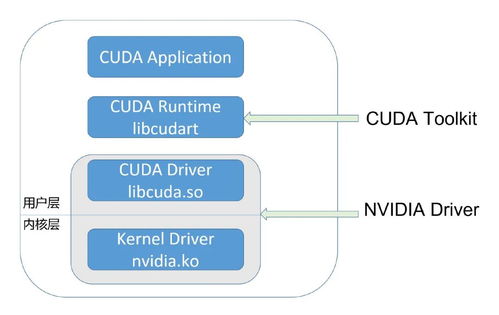linux修改远程端口,Linux系统远程端口修改指南
1. 打开SSH配置文件:首先,需要编辑SSH服务的配置文件。这个文件通常位于`/etc/ssh/sshd_config`。
```bash sudo nano /etc/ssh/sshd_config ```
2. 修改端口:在打开的文件中,找到`Port`行。如果该行存在,修改其后的端口号;如果不存在,可以添加一个新的`Port`行。例如,要将端口改为2222,可以这样做:
```bash Port 2222 ```
3. 重启SSH服务:修改完配置文件后,需要重启SSH服务以使更改生效。具体的命令取决于你使用的Linux发行版,通常可能是:
```bash sudo systemctl restart ssh ```
或者
```bash sudo service ssh restart ```
4. 防火墙设置:如果你使用的是像`ufw`或`iptables`这样的防火墙,确保新端口被允许通过。例如,使用`ufw`:
```bash sudo ufw allow 2222/tcp ```
或者,如果你使用的是`iptables`,可能需要添加相应的规则。
5. 测试连接:确保可以从远程机器上使用新的端口连接到SSH服务器。使用`ssh`命令,并指定新的端口:
```bash ssh p 2222 user@your_server_ip ```
请确保在执行这些操作之前备份配置文件,并且了解这些更改可能会影响系统的安全性和远程访问能力。
Linux系统远程端口修改指南

在Linux系统中,默认的SSH远程端口是22,这个端口非常容易被攻击者猜测和攻击。为了提高系统的安全性,许多管理员会选择修改远程端口。本文将详细介绍如何在Linux系统中修改远程端口,并提供一些安全建议。
一、修改SSH远程端口的基本步骤
以下是修改SSH远程端口的基本步骤,适用于大多数Linux发行版。
1. 登录到Linux服务器

首先,您需要登录到您的Linux服务器。可以使用SSH客户端(如PuTTY、SecureCRT等)连接到服务器的22端口。
2. 编辑SSH配置文件
使用文本编辑器(如vim、nano等)打开SSH配置文件:
sudo nano /etc/ssh/sshd_config
3. 修改端口设置

在配置文件中找到“Port”这一行,并将其值修改为您想要的新端口。例如,将端口修改为1022:
Port 1022
4. 保存并退出编辑器

修改完成后,保存并退出编辑器。在nano编辑器中,您可以按Ctrl O保存文件,然后按Ctrl X退出。
5. 重启SSH服务
为了使新的端口设置生效,需要重启SSH服务:
sudo systemctl restart sshd
二、配置防火墙和安全组

修改SSH端口后,还需要配置防火墙和安全组,以确保新的端口能够被访问。
1. 配置防火墙

在大多数Linux系统中,iptables是默认的防火墙。以下是如何在iptables中添加新端口的示例:
sudo iptables -A INPUT -p tcp --dport 1022 -j ACCEPT
重启iptables服务以应用更改:
sudo systemctl restart iptables
2. 配置安全组
如果您使用的是云服务器,如阿里云、腾讯云等,您需要在云服务提供商的控制台中配置安全组规则,以允许新的SSH端口访问。
三、测试新的SSH端口

在完成上述步骤后,您可以使用SSH客户端尝试连接到新的端口。如果连接成功,则说明端口修改和配置正确。
ssh username@server_ip -p 1022
四、安全建议
1. 使用强密码

确保您的SSH用户帐户使用强密码,以防止暴力破解攻击。
2. 启用SSH密钥认证

使用SSH密钥认证代替密码认证,可以进一步提高安全性。
3. 定期更新系统

保持您的Linux系统更新,以修复已知的安全漏洞。
4. 监控系统日志
定期检查系统日志,以查找任何可疑活动或尝试入侵的迹象。
修改Linux系统中的SSH远程端口是提高系统安全性的重要步骤。通过遵循本文提供的步骤和建议,您可以有效地保护您的服务器免受未经授权的访问。